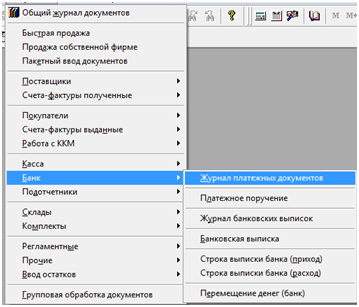Система 1С:Торговля и Склад разработана на компоненте «Оперативный учет» платформы «1С:Предприятие» для автоматизации торговых предприятий. С ее помощью можно вести учет и предприятиям розничной торговли, и отражать оптовые операции. Программа 1С Торговля и склад 7.7 имеет широкий функционал и продолжает использоваться на некоторых предприятиях. Но сразу необходимо отметить, что платформа решения давно устарела и вендор не выпускает обновления, поэтому переход на 1С 8.3 – это в любом случае вопрос времени.
Реализация 7.7 подходит для ведения учета сразу по нескольким юрлицам.
 Рис.1 Учет сразу по нескольким юрлицам
Рис.1 Учет сразу по нескольким юрлицам
Организация складского учета. В решении можно вести учет на одном или множестве складов, вести внутрискладское товарообращение и проводить ревизии ТМЦ.
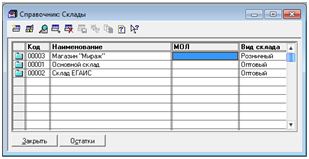 Рис.2 Организация складского учета
Рис.2 Организация складского учета
Работа с ценами подразумевает возможность назначения товарам требуемого количества цен разных типов, фиксировать цены от поставщиков, автоматом анализировать и оперативно менять уровень цен.
Создание необходимых первичных документов: оформление закупки и продажи товаров, счетов-фактур, формирование автоматом книги продаж и книги покупок. Все документы отображаются в соответствующих журналах.
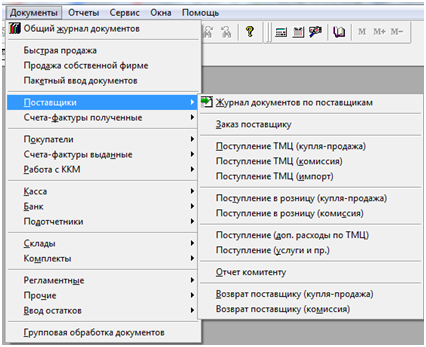 Рис.4 Создание необходимых первичных документов
Рис.4 Создание необходимых первичных документов
Денежные операции. Кроме перемещения товаров в количественном и суммовом выражении, реализован учет денежных (касса, банк) операций, а также расчетов с контрагентами и клиентами по ТМЦ, операции с подотчетными лицами.
Для ускорения работы в программе предусмотрены некоторые функции: операция «быстрая продажа», позволяющая выполнить автоматическое формирование и печать необходимого пакета документов при продаже группы товаров, а также групповые обработки и заполнение справочников и документов автоматом.
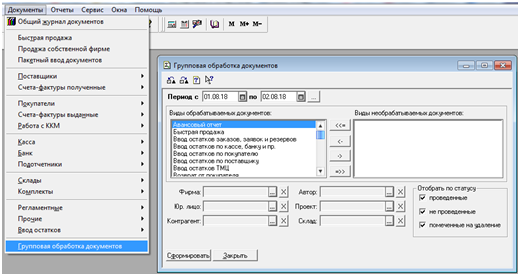 Рис.6 Функции, ускоряющие работу
Рис.6 Функции, ускоряющие работу
Одним из преимуществ программы является возможность обновить цены в справочнике непосредственно из документа «Поступление ТМЦ».
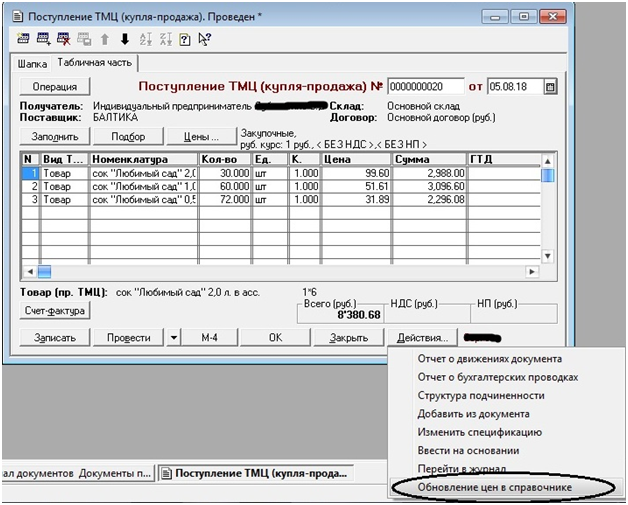 Рис.7 Поступление ТМЦ
Рис.7 Поступление ТМЦ Рис.8 Обновление цен в справочнике
Рис.8 Обновление цен в справочнике
Содержание
Отчеты в «Торговле и склад»
Для любого предприятия одним из важных моментов является отчетность, поэтому рассматриваемая нами программа, как и любая современная конфигурация 1С 8.3, имеет исчерпывающий набор отчетов, которые можно разделить на несколько групп по функциональному назначению.
Отчеты по движению товаров позволяют проконтролировать информацию о движении ТМЦ на конкретном складе, по конкретной фирме. При формировании отчетов пользователь может задать определенные параметры и использовать различные фильтры.
Рис.9 Отчеты по движению товаров
Отчеты, для анализа взаиморасчетов с контрагентами представлены в свою очередь еще тремя видами:
- Общие взаиморасчеты;
- По поставщикам;
- По покупателям.
К ним относятся документы:
- Ведомость по контрагентам для получения информации о взаиморасчетах с контрагентами предприятия;
- Отчет по клиентам нужен, чтобы получить информацию о движении и оплате ТМЦ;
- Ведомость по комитентам для отражения информации по учету товарно-материальных ценностей, принятых от комитента на реализацию;
- Ведомость по комиссионерам, с помощью которой формируется информации по учету ТМЦ, переданных на реализацию комиссионеру.
Рис.10 Отчеты, для анализа взаиморасчетов с контрагентами
Отчеты по денежным средствам – «Ведомость по кассе» и «Ведомость по банку», нужны для отражения информации о движении наличных денежных средств в кассе предприятия и о движении безналичных денежных средств на расчетных счетах.
Рис.11 Отчеты по денежным средствам
Ведомость по подотчетным лицам выделена в отдельную группу и нужна для получения информации о расчетах с подотчетными лицами.
Бухгалтерские отчеты – специфические нормативные отчеты, которые требуются при проведении аудиторских проверок и предъявлению в налоговых инспекциях. Это «Книга покупок», «Книга продаж», «Кассовая книга» и т. п.
Отчеты, сформированные электронным способом, также как и бумажные, являются рабочими документами для аудита и налоговой проверки. Сформировать их можно в меню «Отчеты-Бухгалтерские».
Рис.12 Бухгалтерские отчеты
Аналитические отчеты для анализа продаж предприятия включают отчеты «Динамика продаж», «Динамика оборотных средств», «Анализ продаж», «Торговая шахматка», «АВС-анализ ТМЦ» и другие. Они могут быть представлены как в виде таблиц, так и в виде диаграммы – «Гистограмма» или «Круговая».
Рис.13 Аналитические отчеты
Дополнительные возможности компоненты «Торговля и склад 7.7»
Настроим комфортный переход на 1С:Управление торговлей 11 с гарантией на услуги!
Выгрузка в «1С:Бухгалтерию». С помощью обработки «Выгрузка проводок в 1С:Бухгалтерию 7.7» осуществляется перенос данных оперативного учета в программу «1С: Бухгалтерия 7.7».
Выгрузка данных в «1С:Бухгалтерию 8.0». Обработка осуществляет выгрузку документов в конфигурацию «Бухгалтерия предприятия».
Рис.14 Выгрузка данных в «1С:Бухгалтерию 8.0»
«Выгрузка данных налогового учета» служит в системе для автоматического формирования, заполнения и выгрузки во внешний файл документов налогового учета для дальнейшей загрузки их в программу «1С:Бухгалтерия 7.7».
Таким образом, компонента «Оперативный учет» может использоваться как автономно, так и совместно с другими компонентами «1С:Предприятия».
Как известно, справочники номенклатуры и цен в торговле являются самыми объемными. В программе реализована возможность импорта и экспорта справочников, что позволяет избежать ручного ввода данных. Так, данные можно быстро заполнить из других программ или приложений с помощью импорта. Информация может быть представлена в виде текстового файла, в формате «MS Excel» или в формате с расширением «*.dbf», что позволяет обмениваться данными практически с любой программой. Возможно заполнение справочников целиком или частично – для обновления данных в программе.
Рис.15 Импорт и экспорт справочников
«1С:Предприятие – Клиент-банк» позволяет выгрузить платежные документы из программы в систему «Клиент-банка», а также для импорта операций по расчетным счетам обратно в программу «1С: Торговля и склад 7.7» из системы.
Рис.16 Клиент-банк
Обмен данным в формате CommerceML (XML) позволяет выгрузить пакет коммерческих предложений. Данный пункт доступен в пункте главного меню программы «Сервис», пункт «Обмен данными в формате XML» подпункт «Выгрузка коммерческих предложений информации».
Рис.17 Обмен данным в формате CommerceML (XML) Полезные курсы по 1С Стань профессионалом в программе 1С:Управление торговлей
Обучим профессиональному владению программы на курсе — «1С:Управление торговлей 8. Редакция 11.4.»
Списание проданных товаров со склада организации происходит по документу «Реализация». Рассмотрим пошагово, как это делается в 1С Бухгалтерия 8 редакция 3.0. В меню слева находим «Продажи» и выбираем журнал «Реализация (акты, накладные)». В открывшемся окне нажимаем клавишу «Реализация». Из выпадающего списка выбираем «Товары (накладные)»:
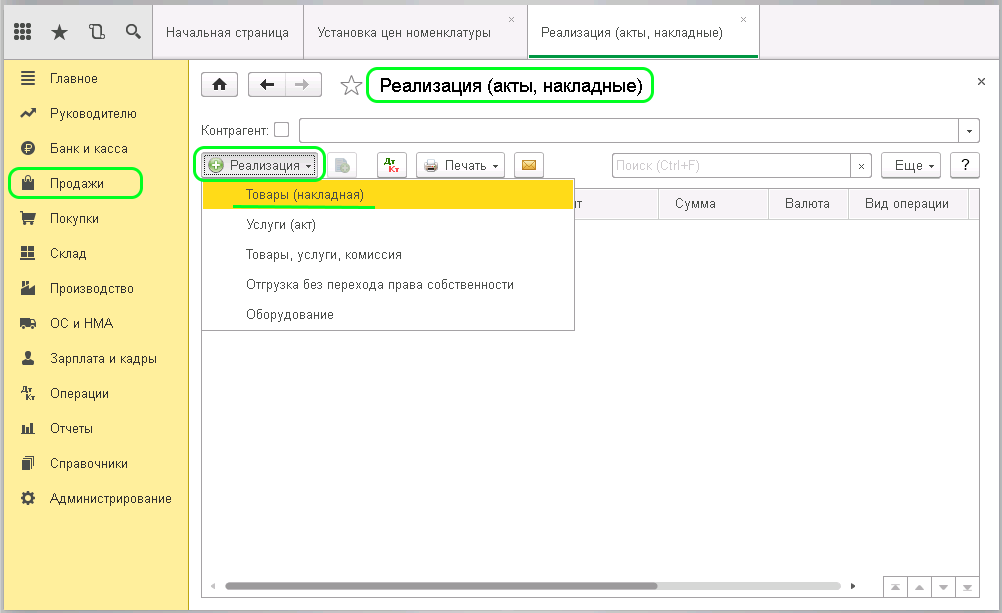
Открывается форма для заполнения:
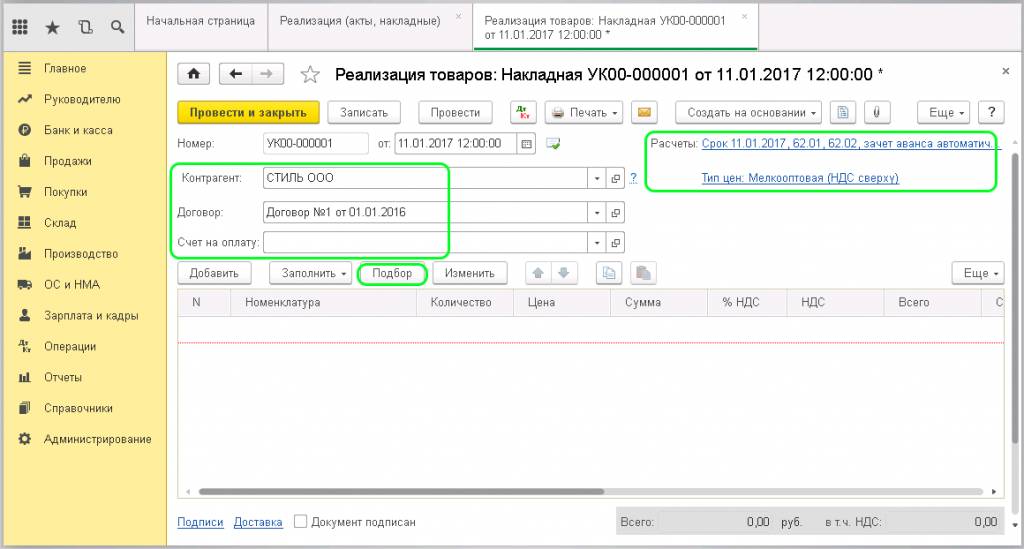
Обязательными к заполнению являются поля:
-
Контрагент – организация, на которую необходимо сделать документ продажи.
-
Договор по контрагенту.
-
Счет на оплату заполняется, если ранее этому контрагенту был выписан счёт, и он оплачен.
-
Расчеты – здесь отображается номер расчетного счета для внесения аванса, на который поступила оплата.
-
Тип цен проставляется автоматически на основании договора заполненных данных в карточке контрагента.
-
Поле с перечнем товаров. Его можно заполнить через клавишу «Подбор».
Рассмотрим создание документа «Реализация» по ранее выставленному и счету. Заходим в журнал «Счета покупателей», выбираем необходимый документ. Открываем его. Вверху находим клавишу «Создать на основании» и из выпадающего списка выбираем «Реализация (акт, накладная)»:
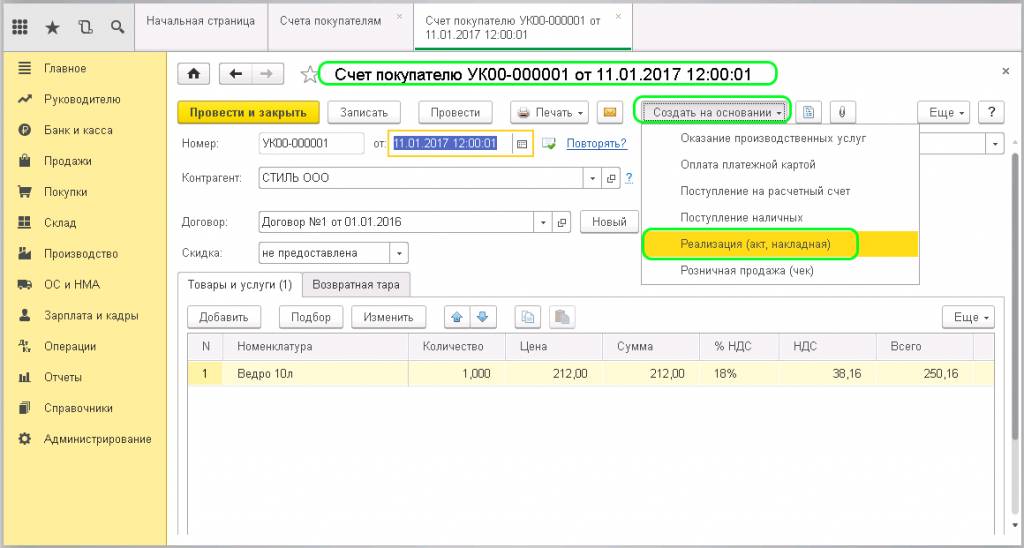
Снова появляется окно для выбора формы документа:
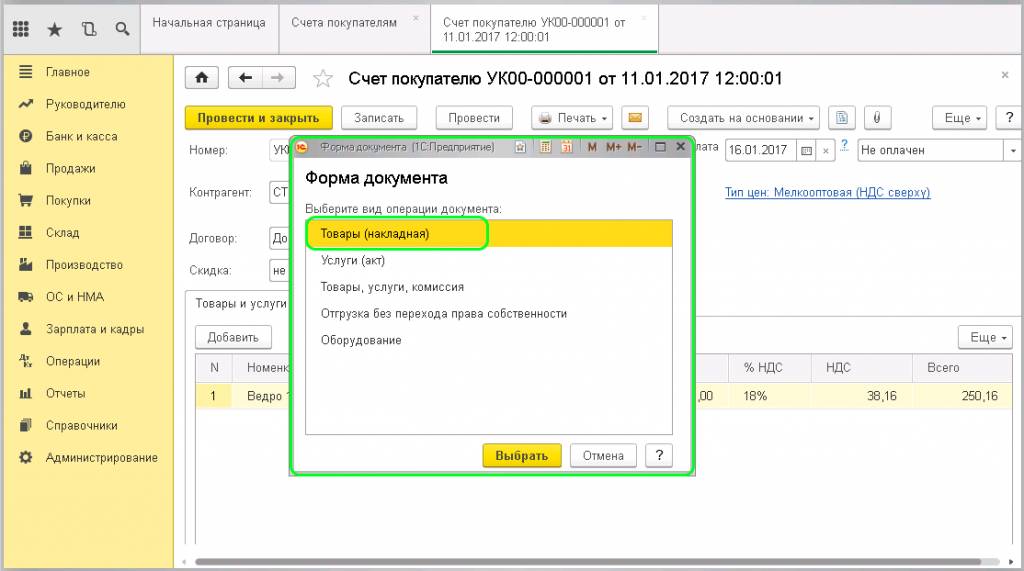
Выбираем «Товары (накладная)». И программа сама создает полностью заполненный документ «Реализация на основании выбранного счета». Остается только оформить счет-фактуру. Для этого внизу экрана находим надпись «Счет-фактура» и нажимаем клавишу «Выписать счет-фактуру». Документ формируется автоматически и в этом месте появится номер и дата счет-фактуры:
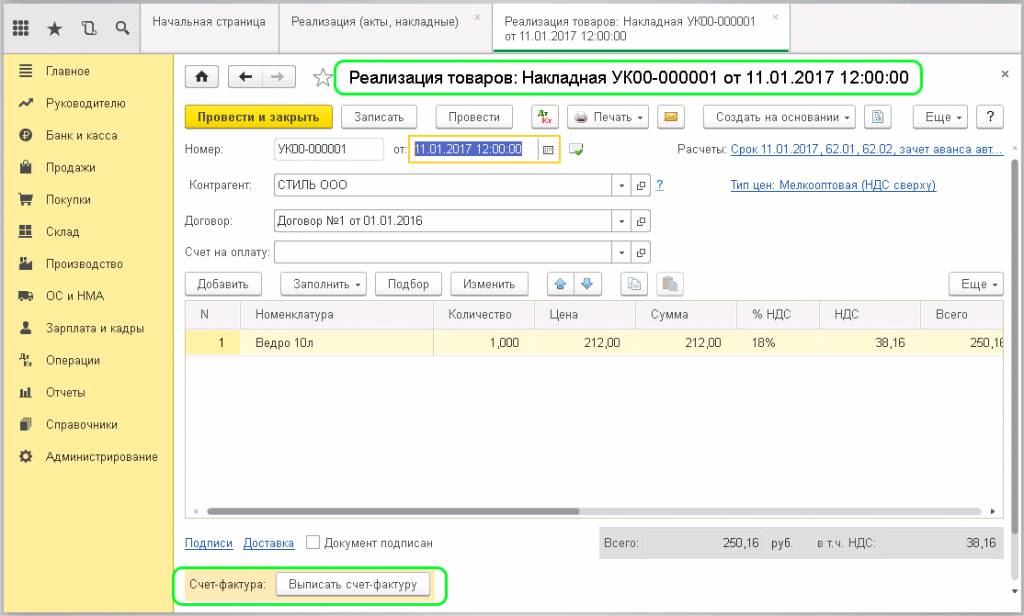
Просмотреть этот документ можно нажав на эту же ссылку или в разделе «Продажи» журнал «Счета-фактуры выданные». Всё заполнено и остается только провести документ.
Теперь давайте посмотрим, какие проводки создались в системе. Для этого нужно нажать маленькую клавишу в верхней панели «Показать проводки и другие движения документа»:
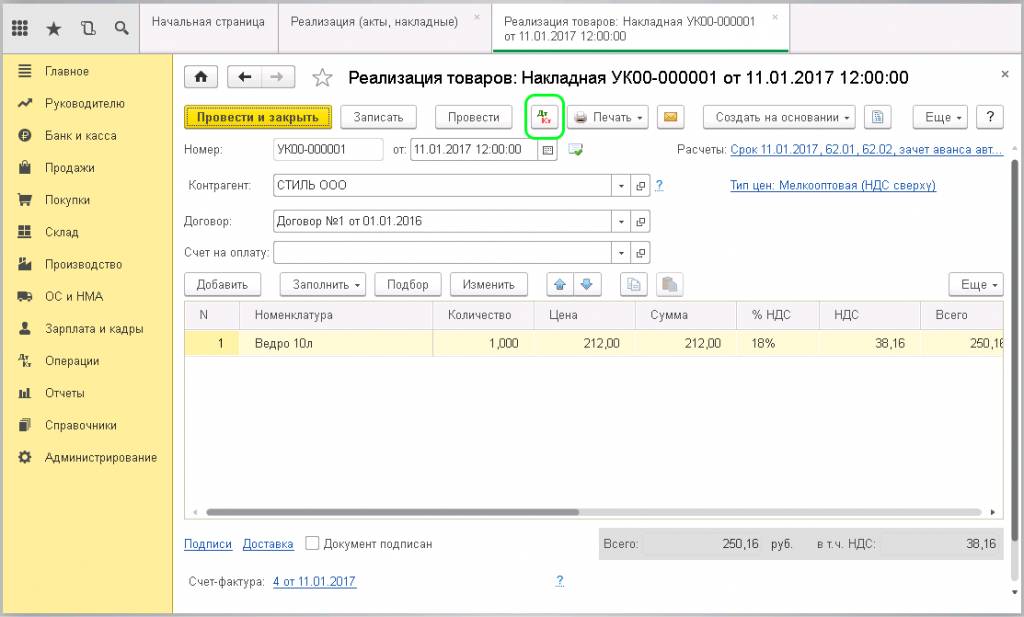
Открывается окно со сформированными проводками:
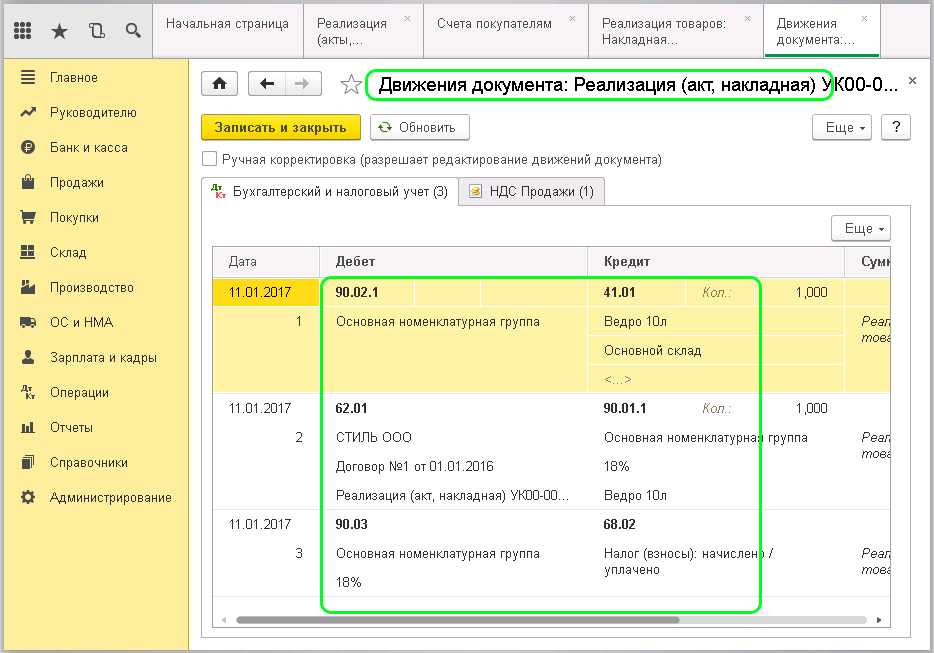
В проводки можно внести изменения вручную. Для этого нужно поставить галочку в поле «Ручная корректировка». Делать это не рекомендуется, так программа сама всё распределяет на основании ранее заполненных данных.
Чтобы распечатать документы по созданной реализации, нужно нажать кнопку «Печать» в верхней панели. Как правило, комплект документов состоит из товарной накладной (Торг 12) и счета-фактуры. Поочередно выбираем их в выпадающем меню, печатаем. Или можно распечатать сразу все, для этого нужно выбрать «Комплект документов». После нажатия появляется окно для выбора:
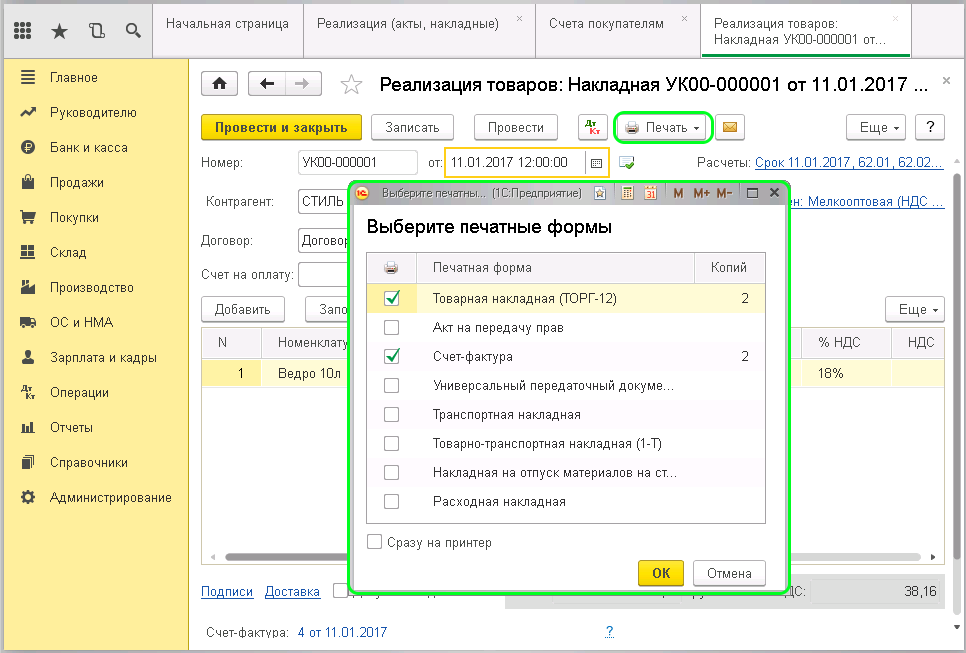
Здесь проставляем галочки напротив наименования необходимого документа и указываем количество экземпляров.
Если отметить галочкой пункт «Сразу на принтер», то весь комплект сразу будет отправлен на печать без предварительно просмотра.
Если возникает необходимость в печати товарной накладной или товарно-транспортной накладной (Т-1), то их можно распечатать из выше указанного выпадающего окна:
Для ввода дополнительных реквизитов по доставке, внизу, в самом документе «Реализация», есть ссылка «Доставка». Здесь указывается грузополучатель и грузоотправитель – если они отличаются от заявленных, адрес доставки, какой транспортной компанией производится доставка – если груз перевозится не организацией-продавцом, номер автомобиля, данные водителя, наименование груза и перечень сопровождающих документов:
После заполнения нажимаем кнопочку ОК и отправляем на печать.
Достоверная информация о наличии товарно-материальных ценностей на складах компании влияет не только на эффективность работы отдела закупок, но и позволяет планировать производство. Ведение учета по складам в программе 1С Бухгалтерия позволяет получать интересующие данные с использованием различных фильтров.
Настройка складов в 1С
Если компания имеет несколько структурных подразделений – оптовых или розничных складов, проводить настройку складского учета необходимо с введения двух или более позиций. Для того чтобы добавить новое структурное подразделение, обратитесь к меню «Справочники» – «Товары и услуги» – перейдите к разделу «Склады».
По умолчанию в программе уже создан Основной склад. При необходимости его можно переименовать или изменить тип.
Для создания новой единицы воспользуйтесь опцией «Создать» – окно ввода данных откроется через несколько секунд.
В открывшейся форме укажите информацию в полях, обязательных для заполнения – наименование склада, тип (оптовый или розничный), тип цен (при необходимости можно добавить свое значение), ответственное лицо. В нашем случае создадим Склад №2 (тип – розничный).
Таким образом, мы создали две структурные единицы – Склад №1, Склад № 2. Если у вас остались какие-либо вопросы по разделу, обратитесь к нашим специалистам.
Ввод начальных остатков в 1С
Необходимое условие для ведения корректного учета – ввод остатков на начало года. Перейдите в главное меню и выберите опцию «Помощник ввода остатков».
После открытия окна помощника ввода остатков выберите, по каким счетам необходимо ввести остатки. В данном случае остатки вводятся по 41 счету – «Товары».
Необходимо задать дату ввода остатков – это последний день предыдущего месяца. Дата документов (31.12.2017 года) будет установлена автоматически, если остатки вводятся 1 января последующего года. Заполните другие поля – номенклатуру (наименования товаров), стоимость и количество.
.Для проверки остатков товаров на складе можно воспользоваться аналитическими инструментами. Перейдите в раздел меню «Склад» – «Отчеты» – выберите пункт «Остатки товаров».
В открывшейся форме выберите период, на который необходимо проверить остатки обратиться к опции «Сформировать». Установив фильтры, можно также получить информацию по каждому складу. Информация будет представлена в виде таблицы через несколько секунд.
Для того чтобы оформить поступление товаров и услуг, воспользуемся разделом «Покупки» создадим документ «Поступления (акты, накладные)». При создании документа в форме присутствует раздел «Склад».
После наведения курсора на вкладку «Склад» можно выбрать нужное подразделение из раскрывающегося списка или создать новое, кликнув на опцию «Создать». Выберите, куда необходимо оприходовать товар.
В нашем случае выберем оптовый Склад № 1. В качестве примера добавим номенклатуру – «Компьютер в комплекте» – поставка осуществляется в размере 80 штук.
Перемещение товаров в 1С
Наиболее часто встречаемый тип перемещения в программе 1С – с Оптового склада на Розничный (например, когда осуществляется передача со склада на склад в магазине розничной сети). Для перемещения наименований перейдем в раздел «Склад» и выберите опцию «Перемещение товаров». Через несколько секунд будет открыт журнал регистрации перемещенных наименований – сформируем электронный документ «Перемещение товаров».
Заполните необходимую информацию – выберите дату перемещения, укажите склад-отправитель (в нашем случае это Оптовый склад), получателя (Розничный склад). Добавить товары к перемещению можно как вручную, предварительно выбрав их из справочника, так и автоматически, воспользовавшись опцией «Подобрать». В нашем примере добавим 50 штук номенклатуры «Компьютер в комплекте» и переместим их с Оптового склада на Розничный.
Запишем и проведем документ при помощи опции «Записать и закрыть». После проведения документа повторно сформируем отчет «Остатки товаров»
Выбытие (списание) со склада
Программа 1С делает процедуру списания товаров и материалов со склада максимально простой. Для того чтобы списать материалы в производство, создадим и проведем документ «Требование-накладная». Для оформления документа обратимся к разделу «Склад», в подразделе «Склад» выберем «Требования-накладные».
В открывшейся форме выберем склад, с которого будут списаны материалы для нужд производства. Обратите внимание, что опция активна и до нажатия на кнопку «Создать».
Как только вы обратитесь к кнопке «Создать», наименование склада будет заполнено автоматически.
Заполним другие реквизиты – строку «Склад» (показывает, с какого склада осуществляется списание материалов в производство). В нашем случае товары списываются с Оптового склада № 1.
Укажем наименование материалов к списанию. Предварительно создадим номенклатуру «Цемент» и добавим ее в документ. Введем количество товара – 350 кг. и обратимся к опции «Провести и закрыть». После того как документ сохранен и проведен, сформируем отчет «Остатки товаров».
Важно: в данном примере мы специально ввели количество материалов, превышающее фактические остатки на складах. Система позволит списать продукцию с превышением, так как ранее при настройке программы в разделе «Администрирование» – «Проведение документов» был включен параметр «Разрешить списание запасов при отсутствии остатков по данным учета». В противном случае необходимо было бы ввести остатки повторно.
Далее расскажем, как осуществляется контроль отрицательных остатков в программе 1С.
Инвентаризация товаров в 1С
Автоматизированный учет на складе – это не только использование аналитических отчетов, но и электронное оформление результата проведенной инвентаризации. Для этого в программе 1С в разделе «Инвентаризация» предусмотрено несколько опций:
- Оприходование товаров.
- Инвентаризация товаров.
- Списание товаров.
Рассмотрим каждый из документов более подробно.
Создадим документ «Инвентаризация товаров» для Оптового склада № 1.
Выберем документ «Инвентаризация товаров» и введем информацию нажатием кнопки «Заполнить». Сведения по остаткам бухгалтерского баланса будут отражены в создаваемом документе автоматически. Обратите внимание, что после перемещения номенклатуры фактический остаток позиции «Компьютер в комплекте» составляет 40 единиц.
Предположим, что фактический остаток составляет не 40, а 39 штук. Для внесения изменений достаточно откорректировать информацию в графе «Количество фактическое». 1С автоматически проведет расчет суммы отклонения (отрицательное число будет выделено красным цветом).
Далее заполним оставшиеся вкладки – «Проведение инвентаризации», укажем причину выполнения работ и даты, в течение которых они будут осуществляться.
Следующий шаг – заполнение раздела «Инвентаризационная комиссия». Обратите внимание, что в составе комиссии должно числиться не менее 3-х сотрудников, а также материально ответственное лицо (в нашем случае таковым является Петр Сергеевич Иванов).
Для того чтобы отразить результаты проведенной инвентаризации в программе, проведем документ «Списание товаров».
Обратите внимание, что в строке «Инвентаризация» программа позволяет определить документ-основание для списания недостающей номенклатуры. После того как документ будет выбран, обратитесь к опции «Заполнить» – данные будут перенесены автоматически.
Проверим остатки товаров на складах после проведения списания номенклатуры «Компьютер в комплекте», сформировав аналитический отчет по выбранному подразделению.
Если все шаги выполнены верно, фактическое наличие товара «Компьютер в комплекте» составляет 39 штук. Рассмотрим противоположную ситуацию – в процессе инвентаризации был обнаружен излишек номенклатуры в количестве 2 штуки.
Как и в предыдущем примере, создадим документ «Оприходование товаров», выберем документ-основание (в нашем случае таковым является «Инвентаризация товаров» – все сведения будут перенесены в новый документ автоматически.
Сформированный после проведения «Оприходования товаров» складской отчет указывает на то, что на складе доступно 42 шт. номенклатуры «Компьютер в комплекте».
Контроль отрицательных остатков
Обратим внимание на то, что в нашем примере по номенклатуре «Дизельное топливо» присутствует отрицательное сальдо в количестве 2 000 л. Таким образом, мы провели отгрузку товара, которого фактически не присутствовало ни на одном из складов компании – поступление номенклатуры от поставщика не было отражено в программе.
Для того чтобы исключить ошибочные моменты, при автоматизированном учете по скальдам используется опция «Контроль отрицательных остатков». Для формирования перейдем в раздел «Склад» – «Отчеты».
Далее установим период составления отчета и обратимся к опции «Сформировать».
Когда контроль отрицательных остатков выключен, это позволяет быстро и эффективно отследить отражения и поступления в бухгалтерском учете материальных отчетов ответственных лиц, а также исключить пересортицу. В противоположном случае программа 1С не позволит провести соответствующие документы
Если кроме трудностей в настройке и ведении складского учета вы столкнулись с другими вопросами, обратитесь к нашим специалистам.
Автоматизация склада, равно как и автоматизация предприятия в целом, направлена на снижение нагрузки сотрудников и перекладывание задач на информационные системы и вычислительную технику. Операции, которые требуют от людей максимальной концентрации и внимания, выполняются автоматизированными системами в разы быстрее, корректнее, что позволяет сократить затраты ресурсов и избежать ошибок.
Для наглядности предлагаем рассмотреть такой пример. На складе хранится большое количество практически идентичных внешне коробок с картриджами для принтеров. Отличить коробки можно только по меткам и артикулам, включающим от 4 до 6 символов. Работая в ручном режиме, работник склада при отборе товара должен учитывать все параметры и при этом не ошибиться в количестве. Логичным следствием этого становилась колоссальная пересортица в конце смены. Эту непростую ситуацию разрешает терминал, который мгновенно сравнивает код товара с кодом в задании и сообщает о правильности или неправильности подбора. Если количество товара не соответствует нужному, сотрудник самостоятельно указывает его фактическое количество.
Чтобы программа могла автоматически выполнять такие задачи, нужен максимально быстрый ввод данных на понятном компьютеру языке. Для этого нужно назначить каждому продукту уникальный идентификатор – таким идентификатором стал штриховой код, который печатается непосредственно на упаковках или на специальных этикетках. Более экономичная печать на упаковках имеет технологичные ограничения, поэтому наибольшую популярность приобрела маркировка с помощью бумажных этикеток.
Программы по автоматизация склада от 1С
1С:Управление складом — от 37 800 руб
1С:WMS Управление складом — 198 000 руб
Принтеры для печати этикеток делятся на классы в зависимости от рекомендованной нагрузки в день. Терминология в данном случае условна, поскольку классификация привязана только к производительности устройств. Так, настольные принтеры способны печатать от 70 до 90 метров этикеток ежедневно, торговые – 400-500 метров, а промышленные могут работать круглосуточно. Современные термотрансферные принтеры, используемые на складах, позволяют минимизировать участие людей в процессе маркировки продукции. Сами устройства или информационная система предприятия извещают персонал о необходимости замены расходных материалов, что, собственно, и является основной задачей сотрудников.
От корректности маркировки во многом зависит функционирование информационной системы в целом. Ошибки в маркировке будут выявлены уже у клиента, что обернется для предприятия финансовыми потерями и негативно отразится на имидже надежного партнера. Использование мобильных принтеров поможет избежать возможных ошибок при наклейке этикеток, однако их недостаток заключается в низкой производительности и в том, что они обеспечивают только внутрискладскую маркировку.
Когда маркировка продуктов завершена, товары могут быть определены с помощью программы считывания штрихкодов. Для этого можно использовать сканеры штрихкодов, которые сканируют, декодируют и передают код в информационную систему. Однако у них есть недостатки, связанные с особенностями работы при удалении от компьютера. Например, если сотрудник работает в одиночку, он не сможет сразу отследить, что отображается на экране компьютера при сканировании. И если у считанного кода нет соответствий в системе, при дальнейшем сканировании происходит потеря данных. В свою очередь, сканеры оснащаются небольшими дисплеями, на которых отображается слишком мало информации, чтобы оперативно отреагировать на возникшую проблему. В таком случае альтернативным вариантом становятся терминалы сбора данных.
Терминал является компактным компьютером со сканирующим устройством, позволяющим решать нестандартные рабочие вопросы. Радиотерминалы позволяют нескольким сотрудникам различных зон склада осуществлять подбор товаров одновременно. Однако недостатком в данном случае является то, что полученные в каждой операции на складе данные передаются в информационную систему только после их завершения. Если ведется учет на большом складе, оптимальным решением является система управления складом WMS. Данная система поддерживает онлайн-контакт с терминалами и автоматически распределяет задачи для сотрудников согласно их текущей роли. Так, «обнаружив» сотрудника склада в зоне, в которой нужно забрать товар для передачи заказчику, система ставит ему задачу передать товар в место сбора. Когда этот сотрудник оповещает о выполнении задачи, система, исходя из его месторасположения, поручит ему переместить товар из точки сбора в зону комплектации. Такие действия системы в несколько раз сокращают холостые перемещения сотрудников по складу.
Терминалы, функционирующие в WMS, должны всегда поддерживать связь с системой. Их различают по таким показателям, как уровень защиты, размер дисплея, мощность процессора и ударопрочность. Складам малого и среднего размера будет вполне достаточно терминалов малого или среднего класса. На крупных складах не рекомендуется использовать терминалы ниже среднего класса.
Информацию можно вводить в систему еще одним способом. На складских погрузчиках устанавливаются сканеры, которые автоматически считывают данные с этикетки при подхвате паллеты. Но такой вариант предъявляет высокие требования к маркировке паллет и к габаритам складской тары. Данный способ оптимален для тех складов, на которых используются паллеты одного размера с неизменным местом маркировки.
Функциональность системы управления складом зависит от точности формулировки требований к ней. В зависимости от специфики процессов на предприятии можно сформировать оптимальное решение, которое будет удовлетворять все ваши требования по автоматизации работы склада. Наладив эффективное взаимодействие всех элементов оборудования, можно создать удобный и функциональный инструмент складского учета для вашего предприятия.